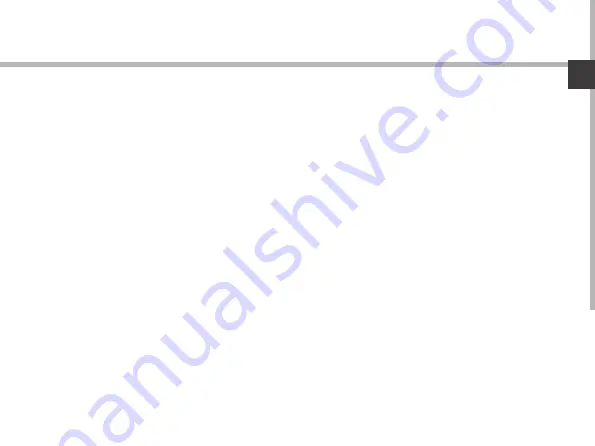
73
DE
Anwendungsordner erstellen:
Ziehen Sie auf einem Startbildschirm ein Anwendungssymbol über ein anderes.
Die beiden Symbole werden kombiniert.
Widgets:
Berühren Sie das «Alle Apps»-Symbol auf dem Startbildschirm. Berühren Sie
«Widgets» oben auf dem Bildschirm. Auf dem «Widgets»-Hauptbildschirm können Sie
Widgets genau wie Anwendungssymbole auch verschieben.
Hintergrundbild ändern:
Den Finger auf eine freie Stelle des Bildschirms legen und dann aus der Liste
auswählen.
Touchscreen sperren:
Berühren Sie Einstellungen auf dem Schnelleinstellungen-Dashboard in der
Statusleiste. Scrollen Sie nach unten und berühren Sie “Sicherheit”. Berühren Sie
Bildschirmsperrung. Berühren Sie die gewünschte Art der Sperrung. Nach erfolgter
Sperrung wird ein Sperrbildschirm angezeigt, sobald der Bildschirm aktiviert
wird. Auf diesem ist ein Muster, eine PIN oder ein anderer festgelegter Schlüssel
einzugeben.
Summary of Contents for Fieldbook K80
Page 1: ...Quick Start Guide LOGIC INSTRUMENT FIELDBOOK K80 ...
Page 2: ......
Page 7: ...7 EN 17 Camera Handstrap fixation points 18 19 RFID area 17 19 18 ...
Page 9: ...9 EN ...
Page 17: ...17 EN ...
Page 26: ...26 ...
Page 31: ...31 FR 17 Caméra arrière Fixation dragonne 18 19 Zone RFID 17 19 18 ...
Page 33: ...33 FR ...
Page 41: ...41 FR ...
Page 50: ...50 ...
Page 55: ...55 DE 17 Rückseitenkamera Befestigung Handschlaufe 18 19 RFID Lesezone 17 19 18 ...
Page 57: ...57 DE ...
Page 65: ...65 DE ...
Page 75: ...75 Country Restriction Reason remark Russian Federation None Only for indoor applications ...


















